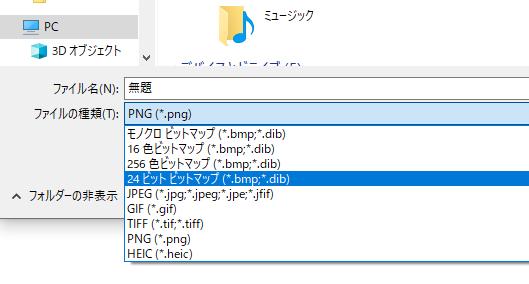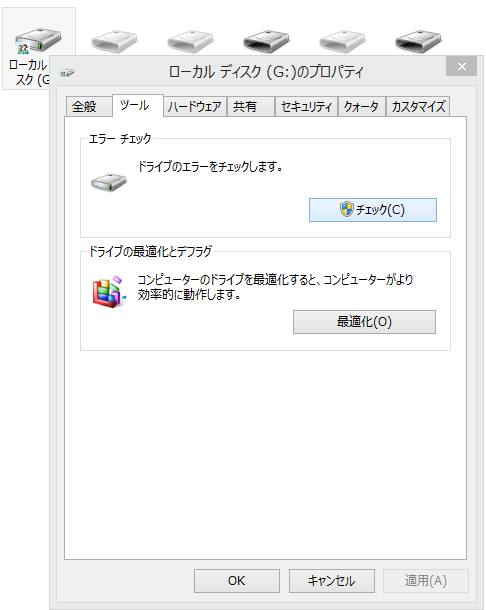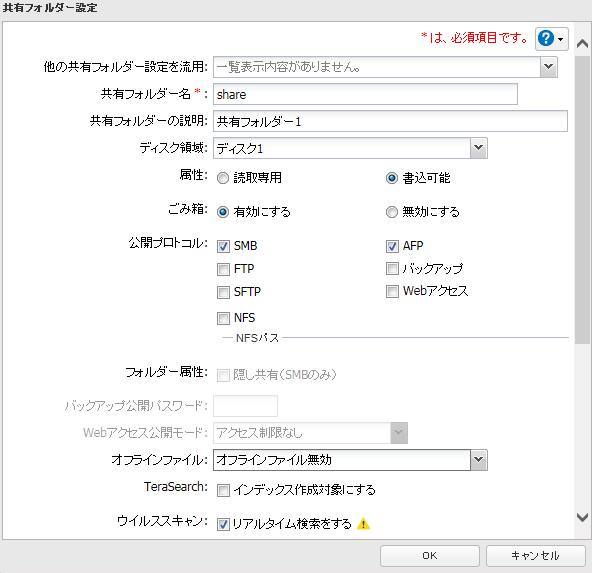ELECOM(エレコム)やサンディスク(SanDisk)など、各メーカー製品のポータブルSSDや外付けHDD、
またSDメモリーカードやUSBメモリ、コンパクトフラッシュ、RAID、ネットワークアタッチストレージといった、
PC外部のデバイスの補助記憶装置に保存していたファイルを、間違えて削除してしまい開けなくなったら、
どのような仕方でデータを復元することができる?という疑問について。
外部のデバイスにあるデータが消えてしまう時の原因とは?
まず、パソコンの外部のデバイスに保管されたデータが消えてしまうトラブルの主な原因について。
・USBメモリや外付けHDDのデータを、WindowsのエクスプローラーやMacのFinderの画面から削除した。
・同期したスマートフォンやタブレット端末の、内蔵メモリーに保存されたファイルを間違えて消去した。
・接続中のデジタルカメラのSDカードや内蔵メモリにある写真や動画を、カメラ機能の方で削除してしまった。
・パソコンに繋げたら「フォーマットしますか?」といったバルーンが出て、勢いで「はい」を選択した。
・PC上でバックアップをしたつもりが、一部のファイルの保存に失敗していて気づかずに元のデータを消去した。
・外付けHDDやポータブルSSDのパーティションを削除したら、その領域のデータの表示も消えていた。
・RAIDケースやNASのディスクアレイのリビルドや再構築中に問題が起きて、ボリュームの中身が見れなくなった。
これらの問題が起きた場合でも、後から専用のツールや専門のサービスでまだ復元ができる可能性があります。
ごみ箱フォルダーに移動する場合としない場合がある?
次に、パソコン上の操作で外付けの補助記憶装置からボリュームにあるデータを削除した時は、
「ごみ箱」のフォルダーに一度移動する場合と、移動せずにそのまま表示が消える場合とがあります。
まず、Windowsのエクスプローラーやダイアログボックス、また「フォト」などのアプリで削除した時は、
ローカルディスクにあたるSSDとHDD、外付けBD・DVD・CDドライブのディスクのデータが、ごみ箱に移行します。
macOSの方は、Finderや「写真」などのアプリでファイルを消去した場合、リムーバブルディスクに該当する、
USBメモリやカードリーダーで接続したSDメモリーカードやCFカードのデータも、ごみ箱に移ります。
しかし、市販のアプリケーションソフトの機能でデータを削除した場合は、基本的にごみ箱には入らず、
またShift+Deleteキーでファイルやフォルダーを消去した時も、すぐに直接消去されます。
なお、外付けのストレージから削除したファイルはデスクトップにあるごみ箱で閲覧ができるのですが、
ファイル自体は外部のデバイスの、表示の上では通常見えない領域で保管されています。
PC本体の外にあるストレージの自動バックアップは可能?

次に、PC本体の外にあるストレージに自動バックアップの設定をすることは可能?という疑問について。
まず、自動更新バックアップのツールによって設定できる範囲がそれぞれ異なります。
オペレーティングシステム(基本ソフト)に搭載されたアプリだと、プライマリパーティションの、
一部の特殊なフォルダーのみが対象の機能や、ローカルディスクすべてが対象の機能のものがあります。
一方でリムーバブルディスクは、対応されていなかったり あまり使用に向いていない場合があります。
市販のバックアップソフトでしたら、リムーバブルディスクの方のデータも、
定期で予備のデータの書き込みを自動で行うことも可能です。
ですが、USBメモリーやSDカードは常に接続していると回路の劣化がだいぶ早まるため、
PC本体へのUSB接続自体は時々行うくらいがちょうどいい使い方です。
また、スマートフォンやタブレット端末の内蔵メモリーやmicroSDメモリーカードのデータのコピーは、
携帯電話会社のサービスやiCloudといったクラウドサービスの方に任せるのも良いでしょう。
RAIDケースやNASでディスクアレイの再構築に失敗したら?
次に、RAIDやNASの外部ケースをパソコンに繋げて、ディスクアレイを再構築したり、
HDDの一部が壊れたためリビルドを行う際に、問題が発生してデータが表示されなくなることがあります。
たとえばリビルドによるHDDへのデータの書き込み中に、深刻なエラーや停電による通電のストップが起きると、
コピーの作業に失敗してしまい、RAIDのディスクアレイも崩壊して読み込みができなくなります。
またRAIDアレイの方式の再構築で、間違えて保存データも同時に削除する初期化の設定をすると、
ボリュームがフォーマットされて、全部のデータの表示が消えてしまいます。
ほか、ネットワークドライブから削除したファイルを復元するには?という疑問について詳しくは、こちらの解説ページにて。
これらの場合、個人では作業できることにやはり限度があり、RAIDやNASなどの複雑な機器からの抽出は、
ディスクアレイやファイルシステムの面で困難な場合が多いため、デジタルデータリカバリー様といった、
プロのデータ復旧のサービスに出して、ファイルの復元を行ってもらう方法が最も確実です。
バックアップがなかった時の拡張子の修復の仕方とは?
次に、メモリーカードやハードディスクドライブ、DVD-RWなどのストレージは、
ファイルを削除してもまだセクタの見えない部分には、以前の拡張子の痕跡データが残っています。
ですがそこから新しくファイルをどんどん保存すると、痕跡が上書きされる形で消えていきます。
そのため、間違えてデータを抹消したら一旦新規でのファイルの保存を控えてください。
バックアップの分がなかった時は、個人では救出データ復元といった市販の復元ソフトウェアを使って、
ボリュームにまだ残留している痕跡のデータを読み出して試す修復の仕方があります。
データ復元ソフトでストレージの読み出しを行う
次に、市販のデータ救出のソフトウェアは外部のローカルディスクとリムーバブルディスクも、
ほとんどの製品でドライブスキャンによる修復の対象にできます。
まず、外付けハードディスクやポータブルSSDの場合はそのままUSBコードでPC本体に繋げて、
SDメモリーカードやコンパクトフラッシュの場合はUSBカードリーダーに差し込みして接続します。
外部デバイスへのアクセスが正常にできましたら、データ復元ソフトウェアの製品を購入して、
パソコンにインストール・セットアップを行います。
(最初は、スキャン機能だけ使える試用体験版でも大丈夫です。)
そしてデジタルデータの記憶装置をソフトウェアでの指示に従って選択して、スキャンを実行します。
必要なテキストや写真、動画といったファイルが検出できましたら、拡張子の一覧の画面で選択をして、
別の外付けハードディスクといったボリュームにコピーをする形で保存します。
そして、修復をしたファイルが正常に開けて問題がなければ、データ復元の措置に成功です。
サンディスクレスキュープロデラックスのソフトとは?
また他の例として、サンディスク(SanDisk)の製品では、ストレージの製品の購入で使用ができる、
サンディスクレスキュープロデラックス(またはプロ®デラックス for SSD)という専用のデータ復元ソフトも提供されています。
こちらは、Western Digitalサポートといったウェブサイトからダウンロードします。
そして操作ガイドの説明に沿って、WindowsまたはMacでアプリケーションソフトを起動して使えます。
SDメモリーカード、またはmicroSDカードやコンパクトフラッシュの製品には、
「RescuePRO®デラックス」のソフトウェアのシリアル番号がパッケージに記載されています。
またSSDの製品には、「RescuePRO®SSD」のソフトウェアのシリアル番号があります。
(RescuePRO Standard/Deluxeは、シリアル番号がない場合は有償でのソフトウェアです。)
一方、NASやレコーダーに搭載されたハードディスクなど、WindowsやMacのOSの機能だけでは、
標準で読み込みができないファイルシステムのフォーマット(形式)が施されたデバイスを読み込む場合は、
それぞれのファイルシステムに対応されているデータ復元ソフトが必要です。
プロのデータ復元のサービスで読み出しをしてもらう
ですが、復活できる元データが必ずセクタに残っているとは限らず、他の拡張子の上書きで消えてしまったり、
一部のファイルが損壊、またストレージに不良ブロックが起こって直せないケースもあります。
また、別のパソコンに使っていたSSDやHDDを一時的に他のPC本体にUSBの外付けケースで接続して、
その際にデータを誤って削除してから、また元々のパソコンにそのまま戻すと、
OSの更新などの動作で、消去した拡張子の痕跡データが上書きされるおそれがあります。
そのためデータ復元の作業が完了するまでの間は、そのローカルディスクを使わないようにご注意ください。
ほかに、設定ミスなどでバックアップが取れていなくてそれに気付かずにデータを削除していた時は、
多くの場合、やはりすでに新しくその外部のデバイスにファイルを多数保存している状態となっています。
それにより、データ復元ソフトによる検出に引っかからないファイルも多くなりやすいです。
一般の個人ユーザーで、アプリケーションソフトを使った復元の仕方だと、
やはりファイルを検出できる数が限られてくるため、より確実に多く元に戻したい場合には、
専門業者のデータ復旧サービスセンターに注文をして、読み出しをしてもらうことをおすすめします。